dell灵越inspiron笔记本电脑怎么更换电池
来源:网络收集 点击: 时间:2024-05-17【导读】:
dell灵越inspiron15-3552笔记本电脑怎么更换电池?下面网邻空间具体介绍灵越inspiron15-3552笔记本电脑更换电池的操作步骤。工具/原料more电脑:DELL笔记本电脑 电池:DELL笔记本电池方法/步骤1/9分步阅读 2/9
2/9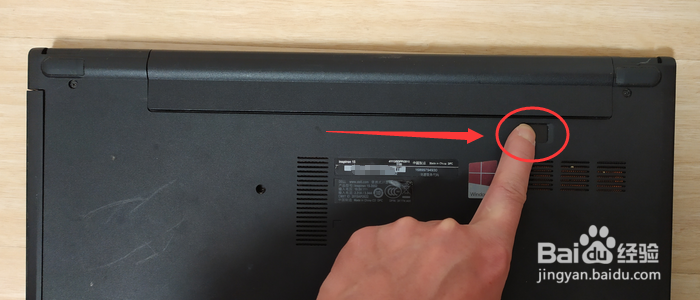 3/9
3/9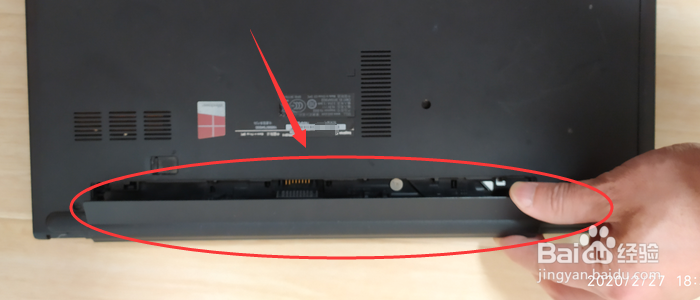 4/9
4/9 5/9
5/9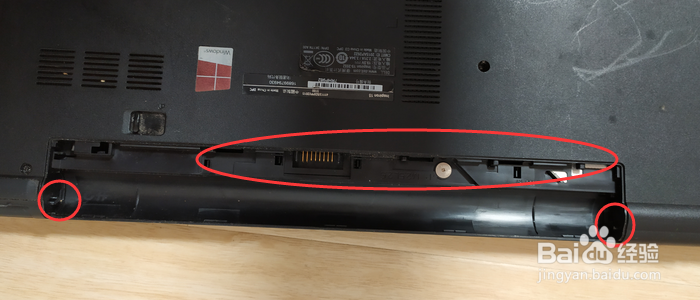 6/9
6/9 7/9
7/9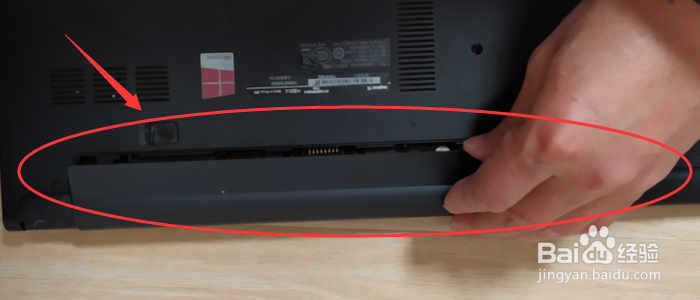 8/9
8/9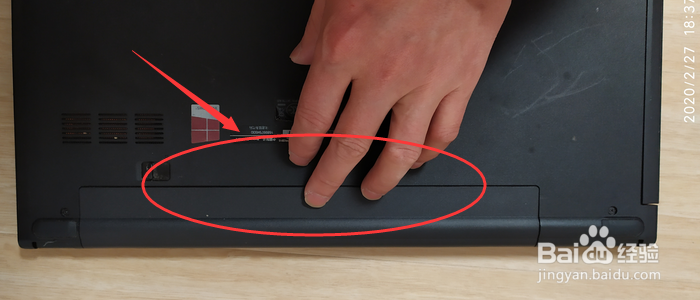 9/9
9/9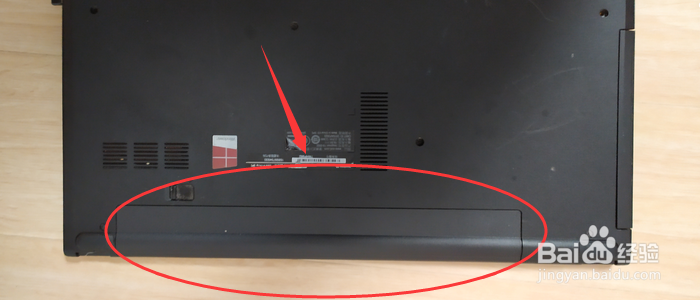 总结:
总结:
拨掉电源,把笔记本电脑翻转过来。见下图
 2/9
2/9滑动红圈处的滑块,打开电池锁扣。见下图
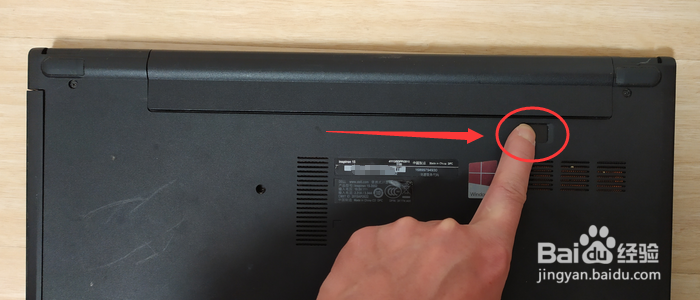 3/9
3/9电池锁扣打开后,电池会稍微弹起一点,这时用手把电池翻转到大概一半的地方。见下图
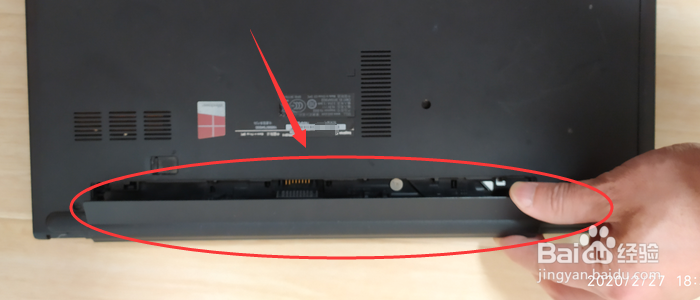 4/9
4/9电池翻转到合适的地方后,往自己所在方向轻轻一拉,即可取下电池。见下图
 5/9
5/9注意观察电池槽的结构(主要看红圈处),以便安装电池。见下图
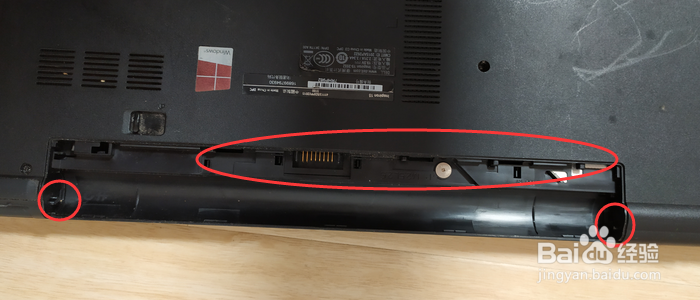 6/9
6/9拿来新电池,注意电池方向。见下图
 7/9
7/9先把电池靠笔记本电脑边,插入电池槽中。见下图
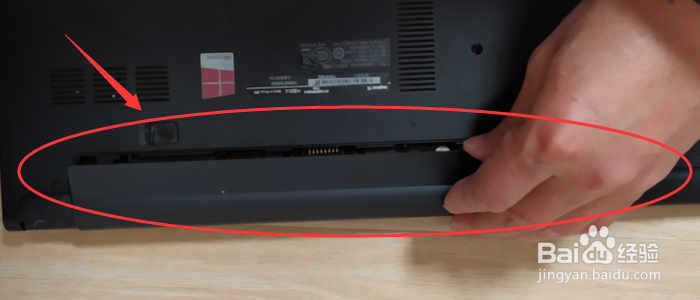 8/9
8/9接着,把电池另一边往电池锁扣方向压下去(如果难得压下去,可用手滑动滑块,这样就可轻松的安装电池了),直到锁死。见下图
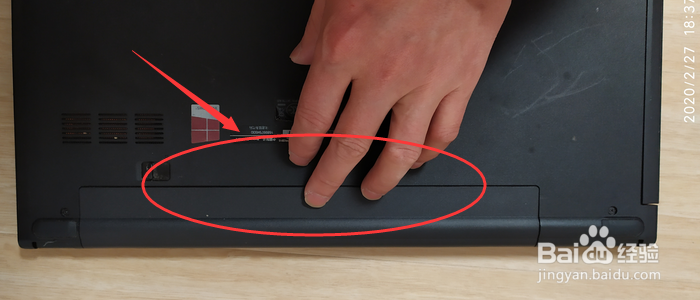 9/9
9/9电池已更换好。见下图
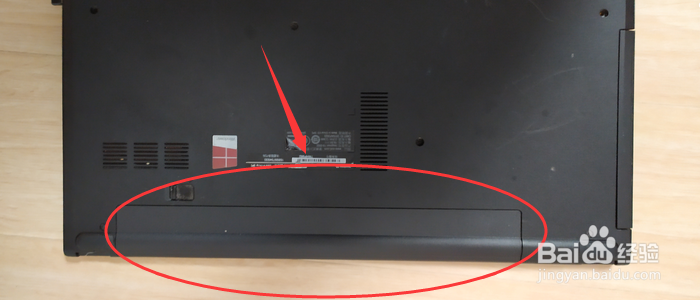 总结:
总结:【1】拨掉电源,把笔记本电脑翻转过来;
【2】滑动红圈处的滑块,打开电池锁扣;
【3】电池锁扣打开后,电池会稍微弹起一点,这时用手把电池翻转到大概一半的地方;
【4】电池翻转到合适的地方后,往自己所在方向轻轻一拉,即可取下电池;
【5】注意观察电池槽的结构(主要看红圈处),以便安装电池;
【6】拿来新电池,注意电池方向;
【7】先把电池靠笔记本电脑边,插入电池槽中;
【8】接着,把电池另一边往电池锁扣方向压下去(如果难得压下去,可用手滑动滑块,这样就可轻松的安装电池了),直到锁死。
注意事项因为自己操作自己拍照,所以照片拍得不是很到位。
DELLDELL灵越灵越INSPIRON怎么更换电池更换电池版权声明:
1、本文系转载,版权归原作者所有,旨在传递信息,不代表看本站的观点和立场。
2、本站仅提供信息发布平台,不承担相关法律责任。
3、若侵犯您的版权或隐私,请联系本站管理员删除。
4、文章链接:http://www.1haoku.cn/art_785765.html
上一篇:excel表格中嵌入图片
下一篇:全民K歌怎么关闭隐藏我的在线状态
 订阅
订阅